Article Number: 000135115
Chyby 091-XXX u laserových tiskáren Dell 2130cn, 2135cn, 2150cn, 2150cdn, 2155cn, 2155cdn
Summary: Odstraňování problémů u laserových tiskáren 2130cn, 2135cn, 2150cn, 2155cn zobrazující chyby 091-XXX.
Article Content
Symptoms
Tiskárna zobrazuje chyby 091-XXX:
- 091-402 / 901-935
- 091-972
- 091-912
Cause
Chyby se týkají jednotky PHD.
Resolution
Obsah:
- Odstraňování problémů s chybami 091-XXX
- Chyba 091-402 /901-935 Replace PHD Now
- Chyba jednotky INSERT PHD 091-972
- 091-912 Kontrola chyby jednotky PHD
1. Odstraňování problémů s chybami 091-XXX
Pokud laserová tiskárna Dell obdrží chybu konce životnosti zařízení 091-402, 091-935, 901-972, 091-912 (PHD). K vyřešení chyby můžete vyzkoušet následující kroky pro odstraňování problémů.
Vypněte a zapněte tiskárnu:
- Vypněte tiskárnu.
- Počkejte 10 sekund.
- Zapněte tiskárnu.
- Zjistěte, zda k problému stále dochází.
Pokud se chyba vyměňuje, je třeba vyměnit phd. Pokud chyba přetrvává i po výměně jednotky PHD, postupujte podle níže uvedených kroků pro odstraňování problémů s danými chybovými kódy.
Upozornění: Před provedením jakéhokoli postupu v této části si přečtěte bezpečnostní pokyny v uživatelské příručce a dodržujte je.
Zpět na začátek
2. Chyba 091-402 /901-935 Replace PHD Now
- Odstraňte z jednotky PHD balicí pásku.
- Otevřete přední kryt.
- Na přenosový pás položte list papíru, abyste jej chránili před poškrábáním a poškozením světlem. Nezakrývejte levý a pravý kryt pásu papírem.
- Chcete-li uvolnit zámky, otočte o 90 stupňů proti směru hodinových ručiček čtyři západky (obrázek 1).

Obrázek 1: Otočení zastíněného zařízení - Zatáhněte za levou a pravou rukojeť jednotky PHD směrem k sobě a vysuňte ji.
- Vyjměte jednotku PHD z tiskárny. Dávejte pozor, abyste nepoškrábali přenosový pás.
- Odstraňte balicí pásku vytažením přímo ven (obrázek 2).
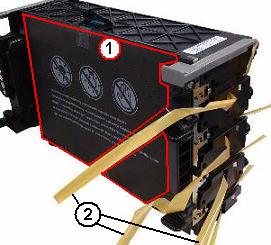
Obrázek 2: Ochranný kryt a balicí páska na PHD (1 – ochranný kryt, 2 – balicí pásky) - Znovu vložte PHD.
- Zavřete přední kryt.
- Pokud odstranění balicích pásek problém nevyřeší, přesaďte jednotku PHD.
- Pokud stejný problém přetrvává, obraťte se na technickou podporu společnosti Dell.
3. Chyba jednotky INSERT PHD 091-972
- Vyjměte a znovu usaďte disk PHD.
- Otevřete přední kryt.
- Na přenosový pás položte list papíru, abyste jej chránili před poškrábáním a poškozením světlem. (Nezakrývejte levou a pravou stranu krytu pásu papírem.)
- Chcete-li zámky uvolnit, otočte o 90 stupňů pomocí čtyř zablokovaných hodin (obrázek 1).
- Zatáhněte za levou a pravou rukojeť jednotky PHD směrem k sobě a vysuňte ji.
- Vyjměte jednotku PHD z tiskárny. Dávejte pozor, abyste nepoškrábali přenosový pás.
- Jednotku PHD znovu vložte podle kroků 3 až 5 v opačném pořadí.
- Pokud stejný problém přetrvává, obraťte se na technickou podporu společnosti Dell.
4. 091-912 Kontrola chyby jednotky PHD
- 1. Odstraňte z jednotky PHD balicí pásku a ochranný kryt. Vyjměte také jednotku PHD a fixační jednotku a proveďte test bez těchto dílů.
- Otevřete přední kryt.
- Na přenosový pás položte list papíru, abyste jej chránili před poškrábáním a poškozením světlem. Nezakrývejte levý a pravý kryt pásu papírem.
- Chcete-li uvolnit zámky, otočte o 90 stupňů proti směru hodinových ručiček čtyři západky (obrázek 1).
- Zatáhněte za levou a pravou rukojeť jednotky PHD směrem k sobě a vysuňte ji.
- Vyjměte jednotku PHD z tiskárny. Dávejte pozor, abyste nepoškrábali přenosový pás.
- Odstraňte ochranný list z přední části jednotky PHD. (Obrázek 2)
- Odstraňte z jednotky PHD balicí pásku. (Obrázek 2)
- Uchovávejte jednotku PHD vyjmutou z tiskárny, dokud nebude test dokončen.
- Zatáhněte za páčku sestavy fixační jednotky a uvolněte zámek (obrázek 3).

Obrázek 3: Umístění páčky fixační jednotky - Zatažením za pravou stranu sestavy fixační jednotky směrem k sobě uvolněte páčku (obrázek 4) a odpojte konektor sestavy fixační jednotky.

Obrázek 4: Vyjmutí fixační jednotky - Zvedněte sestavu fixační jednotky a vyjměte ji z tiskárny.
Fixační jednotku držte mimo tiskárnu, dokud nebude test dokončen. - Zavřete přední kryt.
- Spusťte diagnostiku pomocného motorku.
Použití ovládacího panelu na tiskárně:- Podržte tlačítka se šipkou nahoru a dolů na tiskárně a zapněte tiskárnu.
- Jakmile se zobrazí zpráva "Please wait... (Prosím, počkejte... ) uvolněte prsty od kláves.
- Po zobrazení nabídky Customer Mode s položkou *Printer and FAX/Scanner (Tiskárna a FAX/skener ) vyberte stisknutím tlačítka Select (Vybrat ) možnost Printer ( Tiskárna).
- Jakmile se krátce zobrazí zpráva "Please wait..." stisknutím tlačítka select vyberte možnost DIOT Diag.
- Stisknutím tlačítka se šipkou dolů přejděte na položku Digital Output a stiskněte tlačítko Select .
- Stisknutím tlačítka se šipkou dolů přejděte na položku DO-5 a stiskněte tlačítko Select . (Displej se změní z REŽIMU DO-5 READY na DO-5 EXEC a bez drpání nebo blikání je slyšet hluk motorku.)
- Stisknutím tlačítka Cancel zastavte diagnostiku.
- Jakmile se displej přepne na hodnotu DO-5 READY, vypněte tiskárnu a znovu ji zapněte, čímž opustíte zákaznický režim a vrátíte se do normálních funkcí tiskárny.
Použití tool boxu:- Otevřete nabídku Tool Box a přejděte na kartu Diagnostics .
- Vyberte možnost Machine Check .
- Kliknutím na položku Fuser Motor Operation Check (Kontrola provozu motorku fixační jednotky) spusťte diagnostiku kliknutím na tlačítko Start.
- Zjistěte, zda se během diagnostiky ozýval skřípání.
- Je zde skřípání: Kontaktujte technickou podporu společnosti Dell.
- Není slyšet skřípání:
- Znovu nainstalujte také zařízení s tiskovou hlavou (PHD). To provedete na obrázku (obrázek 1).
- Znovu spusťte diagnostiku pomocného motorku, nyní s nainstalovanými oběma součástmi (PHD, fixační jednotka). Zjistěte, zda se ozýval skřípání.
- Není slyšet skřípání a chyba přetrvává: Kontaktujte technickou podporu společnosti Dell.
- Je zde skřípání: Kontaktujte technickou podporu společnosti Dell.
Poznámka: V našich laserových tiskárnách doporučujeme používat tonery, válce, přenosové válce či jiný spotřební materiál pouze značky Dell. Společnost Dell nemůže zaručit kompatibilitu ani kvalitu tisku žádného spotřebního materiálu třetích stran.
Zpět na začátek Article Properties
Affected Product
Dell 2130cn Color Laser Printer, Dell 2135cn Color Laser Printer, Dell 2150cn/cdn Color Laser Printer, Dell 2155cn/cdn Color Laser Printer
Last Published Date
10 Mar 2023
Version
4
Article Type
Solution